Spúšťanie postupov v počítačovom prostredí z postupov v cloude
Požiadavky
Registrovaný stroj alebo skupina počítačov , ktorý bude spúšťať spúšťané toky pracovnej plochy. Stroje sú fyzické alebo virtuálne zariadenia, ktoré používate na automatizáciu procesov na pracovnej ploche. Skupiny strojov vám umožňujú obsluhovať viaceré stroje ako jednu entitu a rozdeľovať vaše pracovné zaťaženie v oblasti automatizácie.
Pracovné alebo školské konto.
Nakonfigurované pripojenie postup v počítačovom prostredí.
Ak chcete spustiť spúšťané toky pracovnej plochy, musíte mať príslušnú licenciu (pre obslužné spustenia) alebo doplnok bezobslužné (pre bezobslužné spustenia). Používateľ, ktorý musí mať príslušnú licenciu, je tvorcom pripojenia.
Spustite postup v počítačovom prostredí z postup v cloude
Ak chcete spustiť postup v počítačovom prostredí z postup v cloude:
Prejdite na stránku Power Automate a prihláste sa pomocou svojich poverení.
Vytvorte nový postup v cloude, ktorý neskôr použijete na spustenie postup v počítačovom prostredí. Tento tok môže byť okamžitý alebo automatizovaný postup v cloude.
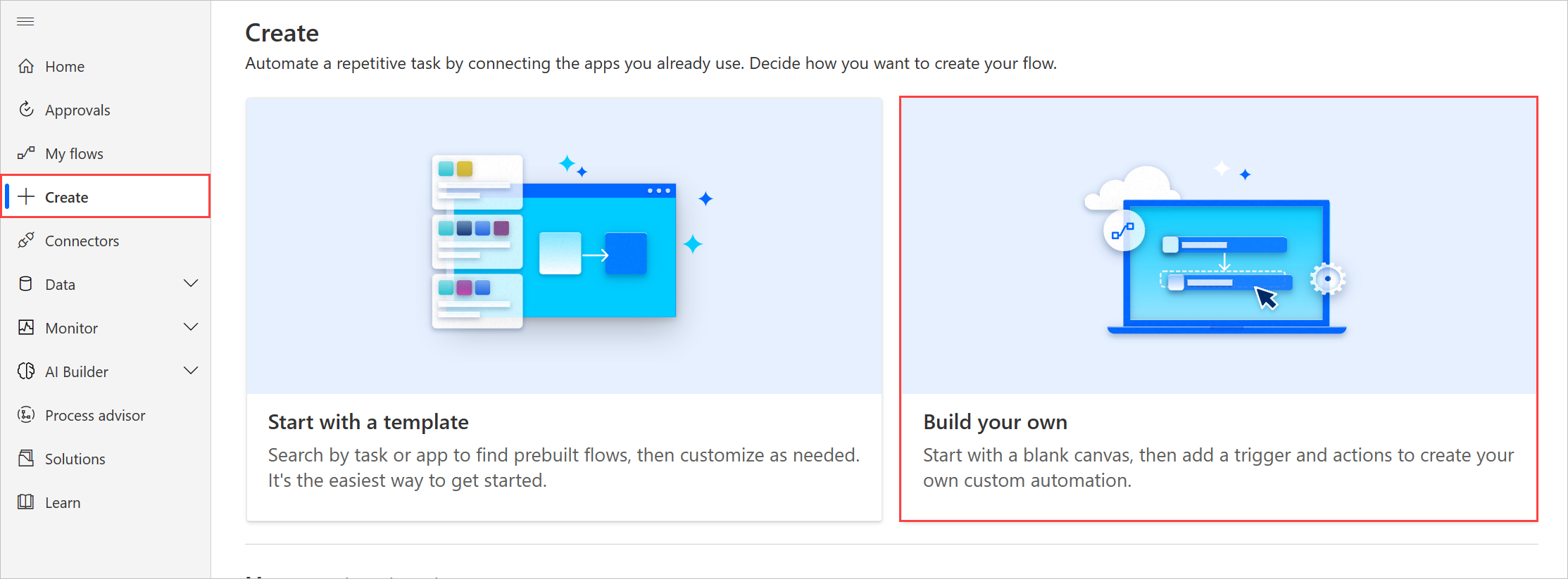
Nasledujúci príklad zobrazuje vytvorenie manuálne spusteného postup v cloude. Tento krok sa môže líšiť v závislosti od typu postup v cloude, ktorý chcete vytvoriť.
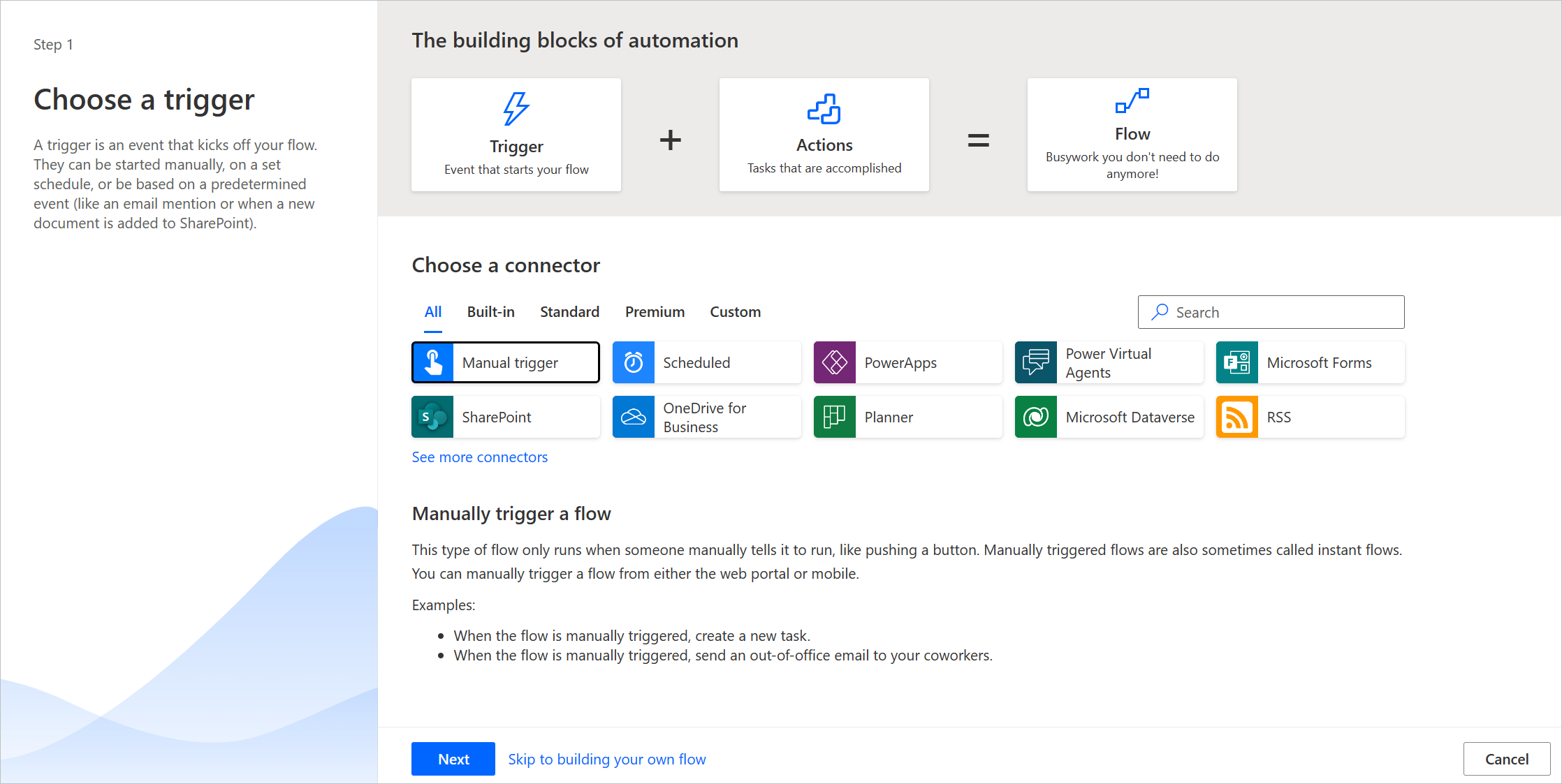
V cloude postup v počítačovom prostredí vyberte + Nový krok.
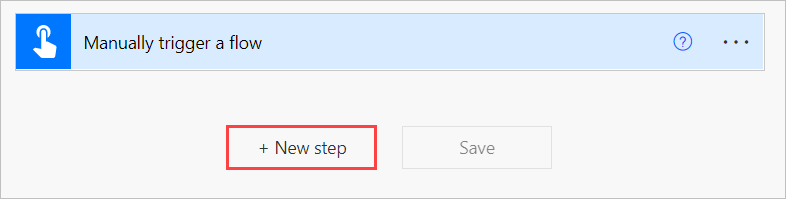
V dialógovom okne Vyberte akciu vyhľadajte výraz Power Automate pre počítač. V časti Akcie vyberte možnosť Spustiť postup vytvorený pomocou Power Automate pre počítač.
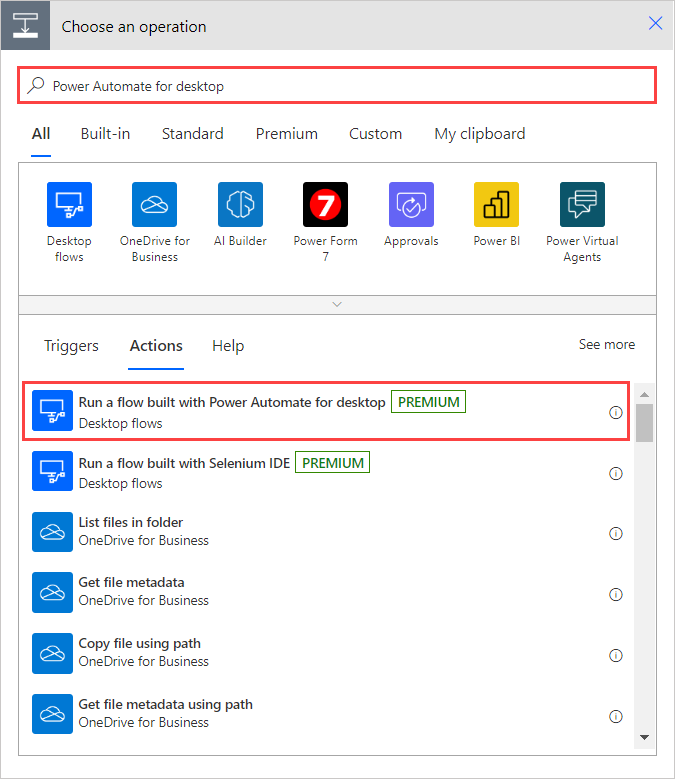
Ak ste ešte nevytvorili postup v počítačovom prostredí pripojenie, akcia vás vyzve, aby ste ho vytvorili. Viac informácií o postup v počítačovom prostredí pripojení nájdete v Vytvorenie pripojení postup v počítačovom prostredí.
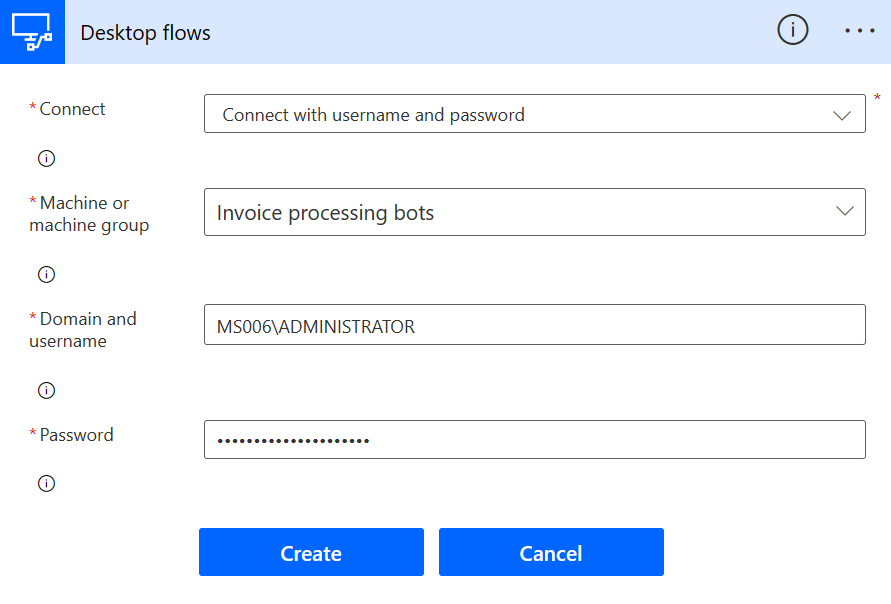
Nastavte požadovaný režim spustenia (obslužné alebo bezobslužné) pre postup v počítačovom prostredí a vyberte Vytvoriť nový #glsr_cfdg26>in postup v počítačovom prostredí . Ak chcete spustiť existujúci postup v počítačovom prostredí, vyberte jeho názov.
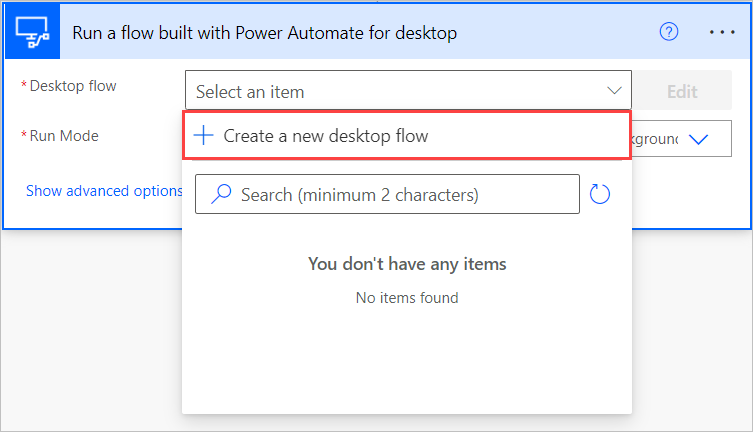
Zadajte názov pre nový postup v počítačovom prostredí a vyberte Spustiť aplikáciu.
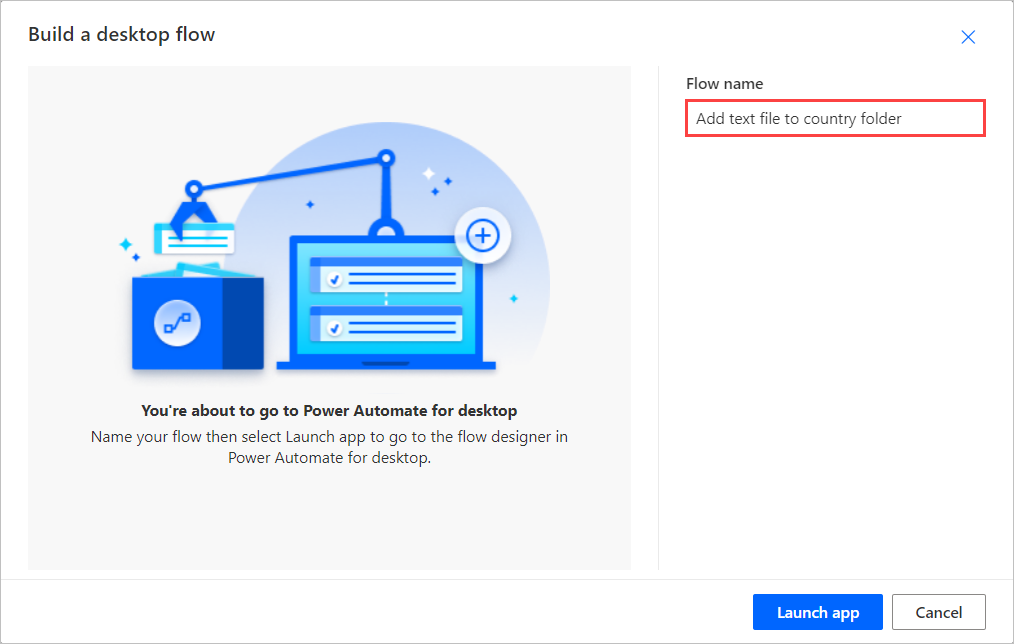
Môže sa zobraziť správa z prehliadača s otázkou, či povoliť otvorenie stránky Power Automate. Vyberte Otvoriť.
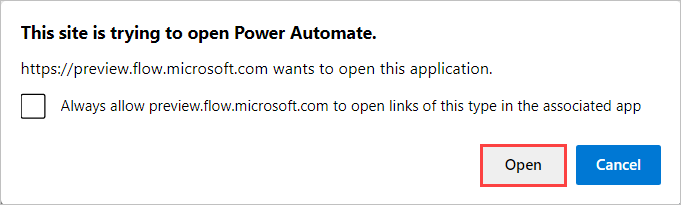
Na tomto krok, Power Automate mali vytvoriť nový postup v počítačovom prostredí a otvoriť ho v návrhár postupov.
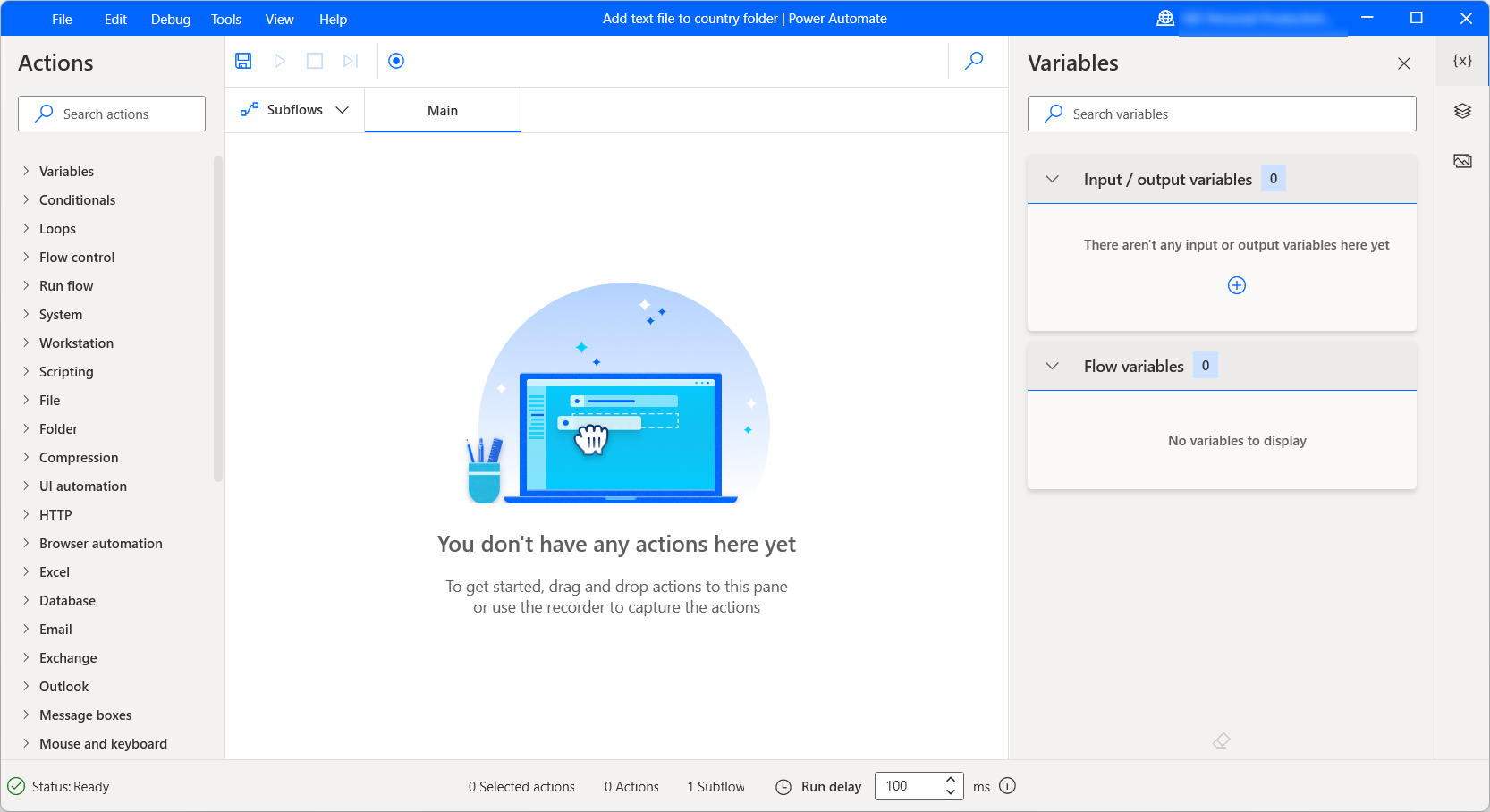
Toky pracovnej plochy môžu obsahovať vstupné a výstupné premenné na odovzdávanie údajov medzi tokmi pracovnej plochy a cloudu.
Vstupné premenné vám umožňujú prenášať údaje z cloudu do postup v počítačovom prostredí, zatiaľ čo výstupné premenné vám umožňujú prenášať údaje z počítača do cloudu. Ak chcete zobraziť ďalšie informácie o vstupných a výstupných premenných, prejdite na Vstupné a výstupné premenné.
Späť na portáli Power Automate sa všetky vstupné premenné zobrazujú ako polia v akcii Spustiť tok vytvorený pomocou Power Automate pre počítač .
Poznámka
- Ak vstupná premenná obsahuje citlivé údaje, možno ju budete chcieť obfuskovať alebo vynechať v protokoloch. Ak chcete nájsť ďalšie informácie týkajúce sa návrhár postupov vstupov, prejdite na Správa citlivých vstupov, ako sú heslá.
- Limit vstupnej veľkosti pre postup v počítačovom prostredí je 2 MB (1 MB pre oblasti Číny).
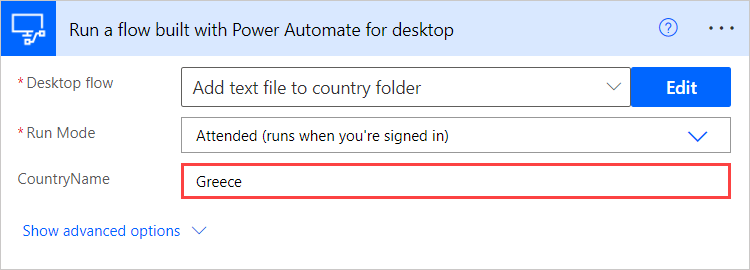
Známe obmedzenia
- V súčasnosti podporujeme až 70 tokov desktopov za minútu pre každé pripojenie.
- Zrušenie nadradeného postup v cloude nezastaví toky podriadenej pracovnej plochy, ak je Asynchrónny vzor zakázaný v časti „Spustiť tok vytvorený pomocou Power Automate pre desktop nastavenia akcie.